Baldur's Gate 3 Vodič za optimizaciju računala
Igre / / August 05, 2021
Reklame
Baldurova vrata 3 konačno je objavljen 6. listopada 2020., razvio ga je i objavio Larian Studios. To je treći naslov u seriji Baldur's Gate, a nalazi se u akcijskoj video igri. Igra je od sada dostupna za platforme Microsoft Windows, Mac, Google Stadia. Međutim, čini se da se neki od PC-specifičnih Baldur's Gate 3 igrača suočavaju s višestrukim problemima u vezi s glađim igranjem, zaostajanjem, mucanjem itd. Jeste li vi jedan od njih? Ako je odgovor da, provjerite Vodič za optimizaciju računala Baldur's Gate 3 | Kako doći do 60 FPS, pojačajte FPS.
Vrijedno je spomenuti da je igra dostupna na Steam platformi kao rani pristup koji se smatra upravo beta verzijom. To znači da će imati ne samo nekoliko bugova već i više pogrešaka, grafičkih kvarova, zaostajanja i drugih nepoznatih problema. Na jednostavan način možemo reći da ne možete očekivati punopravne igračke performanse od ranog pristupa videoigri.
Međutim, ako smatrate da vas nešto muči zbog grafičkih postavki ili pogrešno konfiguriranih grafičkih opcija u igri itd., Onda to možete provjeriti informativni vodič za dotjerivanje ili promjenu vizuala i neka druga uobičajena zaobilazna rješenja kako biste lako dobili 60 FPS u 1080P rezoluciji, osim ako nemate zastarjeli GPU ili vrlo nisko računalo konfiguracija.
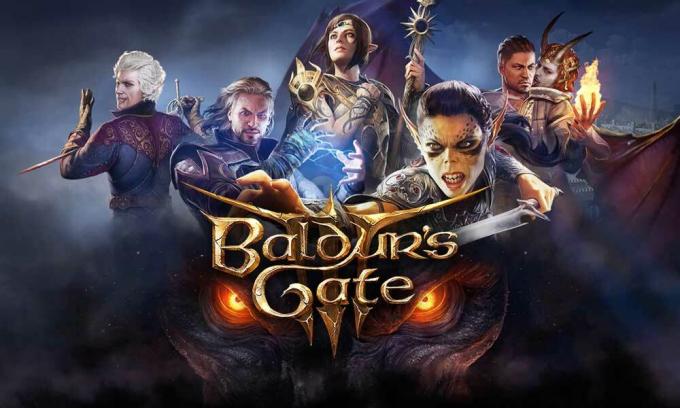
Reklame
Baldur's Gate 3 Vodič za optimizaciju računala | Kako dobiti 60 FPS, pojačajte FPS
Počevši od toga, moglo bi postati prilično frustrirajuće pokretati igru Baldur's Gate III na računalu u prosjeku sa 60 FPS ako vaše računalo / prijenosno računalo spada u niži ili srednji proračun. Međutim, pokušat ćemo predložiti neke od najboljih mogućih načina za brzo pojačavanje broja FPS-a tijekom gameplay koji će definitivno poboljšati igračko iskustvo, kao i da ćete osjećati manje zaostajanja ili muca.
- Prije svega, ako već imate SSD ili ga planirate kupiti, predložit ćemo vam da na SSD umjesto HDD-a jednostavno instalirate igru Baldur's Gate III. Iako SSD neće pojačati igranje niti pokretanje igre, zasigurno će postati plus kada su u pitanju zaostajanja ili mucanje.
- Prvo, prvo, svakako smanjite razlučivost zaslona za igru Baldur's Gate 3 iz Postavki u igri. Ako vaš monitor podržava 1080P razlučivost i radi na brzini osvježavanja od 60 Hz, tada biste trebali odabrati i razlučivost 1920 × 1080, kao i ograničenje od 60 fps u postavkama unutar igre.
- Također ćemo preporučiti postavljanje cijelog zaslona za način prikaza.
- Jednostavno isključite opciju V-Sync (Vertical Sync) u igri i uključite istu opciju iz namjenskog softvera grafičkog upravljačkog programa.
- Otvorite Nvidijinu upravljačku ploču> Upravljanje 3D postavkama> Postavke programa> Odaberite Baldur's Gate III> Uključite vertikalnu sinkronizaciju i kliknite Primijeni da biste spremili promjene.
- Međutim, ako u slučaju ne postignete zadovoljavajuće rezultate, pobrinite se da postavite Vertical Sync na "Fast" način rada s Nvidijine upravljačke ploče. Samo slijedite gornji korak.
- Također možete postaviti Model Quality na Medium, što će vam pružiti detaljne geometrijske vizuale nakon prikazivanja objekata. To znači da će predmeti izgledati oštro i detaljnije u skladu s opcijom koju god odaberete.
- Ako u tom slučaju želite prikazati manje objekte vrlo jasno čak i s velike udaljenosti, tada postavite Medium za Instance Distance.
- Kao što i samo ime govori, što više kvalitete teksture odaberete, više detalja u igri bit će vidljivo. Preporučit ćemo ga postaviti na Visoko.
- Postavite filtriranje teksture na anizotropno x16.
- Kvalitetu osvjetljenja postavite na Srednju.
- Također možete omogućiti Sjene za objekte u igri koji bi trebali bolje raditi.
- Obavezno isključite opciju Light Shadows.
- Kvaliteta sjene treba postaviti na Srednja.
- To u potpunosti ovisi o uređaju za reprodukciju, ali ako želite oštriju kvalitetu grafike, odaberite SMAA. U suprotnom, odaberite TAA za malo omekšavanja kvalitete slike što će definitivno povećati optimizaciju računala Baldur's Gate 3 i broj FPS-a.
Pročitajte također:Ispravite kupnju pare Baldur's Gate 3 na čekanju
- Uključite Oštrenje slike s Nvidijine upravljačke ploče za igru Baldur's Gate 3.
- Onemogućite Ambient Occlusion što će smanjiti izoštravanje kvalitete realističnih scena u igri.
- Onemogućite Božje zrake što će smanjiti prelazak svjetlosti kroz oblake, drveće itd. Treba povećati izvedbu igranja.
- Uključite opciju ‘Bloom’ ako želite. To ne utječe na izvedbu igranja, jer je učinak nakon procesa.
- Podpovršinsko rasipanje - isključite ga.
- Onemogućite preklapajuće aplikacije poput Xbox Game Bar-a, kao i načina igre na vašem sustavu Windows. Kliknite Start> Utipkajte Xbox Game Bar i kliknite ga> Sada, isključite ga.
- Prema konfiguraciji vašeg računala / prijenosnog računala, lako možete smanjiti hardverski ubrzano planiranje GPU-a. Ali svakako ga prvo omogućite u postavkama sustava Windows (Win + I)> Sustav> Zaslon> Grafičke postavke> Uključite / isključite opciju ‘Hardverski ubrzano zakazivanje GPU-a’.
- Pazite da vaš Windows OS uvijek bude ažuriran. Pritisnite prečac Windows + I da biste otvorili izbornik Postavke> Kliknite Ažuriranje i sigurnost> Provjeri ima li ažuriranja. Ako je dostupno, samo odaberite Preuzmi i instaliraj. Kada završite, ponovno pokrenite računalo.
- Također, osigurajte da vaši upravljački programi za grafiku budu ažurni. Kliknite Start> Upišite Upravitelj uređaja i kliknite ga iz rezultata pretraživanja> Kliknite ikonu strelice Display adapters (Prikaz adaptera) na proširite popis> Desnom tipkom miša kliknite namjensku GPU karticu i odaberite Ažuriraj upravljački program> Kliknite Automatski traži vozač ažuriranje. Ako je dostupno, automatski će preuzeti i instalirati ažuriranje i zatražiti da ponovno pokrenete računalo da biste primijenili promjene.
- Na kraju, imajte na umu da iz Upravitelja zadataka izbrišete neke od velikih pozadinskih programa koji troše CPU / memoriju. Pritisnite Ctrl + Shift + Esc prečac tipke da biste otvorili prozor upravitelja zadataka> Prijeđite na procese karticu i provjerite koje aplikacije ili usluge troše više memorije ili procesora (tamno žuta boja ocjena). Samo kliknite te procese i odaberite Završi zadatak jedan po jedan.
Obavezno pročitajte:Zašto preuzimanje pare Baldur’s Gate 3 tako sporo?
Određene Nvidia GPU postavke
Sada biste trebali promijeniti ili prilagoditi neke od grafičkih postavki Baldur's Gate 3 za Nvidia GPU karticu.
- Pokrenite Nvidia upravljačku ploču> Upravljanje 3D postavkama> Postavke programa> Odaberite Baldur's Gate III i slijedite korake u nastavku i kliknite Primijeni da biste spremili promjene:
- Isključite Anti-aliasing-FXAA
- Isključite ispravljanje anti-aliasinga-gama
- Postavite CUDA GPU na "Sve"
- Odaberite način niske kašnjenja za "Ultra"
- Postavite Upravljanje napajanjem na "Preferirajte maksimalne performanse"
- Uključite Shader Cache (HDD). Nema potrebe za SSD-om.
- Postavite filtriranje teksture "Kvaliteta" na "Visoke performanse"
- Isključite trostruko međuspremništvo
- Uključite vertikalnu sinkronizaciju
Za korisnike AMD GPU-a:
Ako ste korisnik AMD grafičke kartice, tada možete pokušati koristiti Vulkan na računalu umjesto DirectX 11. Međutim, ako se nekako Baldur's Gate III igra počne rušiti na vašem sustavu nakon promjene u Vulkan, tada biste je očito trebali vratiti na DirectX 11.
To je to, momci. Nadamo se da vam je ovaj vodič bio vrlo koristan. Slobodno pitajte u komentaru ispod za dodatne upite.
Reklame
Subodh voli pisati sadržaj bez obzira na to je li povezan s tehnologijom ili neki drugi. Nakon godinu dana pisanja na tehnološkom blogu, postaje strastven prema tome. Obožava igrati igrice i slušati glazbu. Osim blogova, ovisan je o igračkim računalima i curenju pametnih telefona.



